Реферат по информатике и икт по теме
| Вид материала | Реферат |
- Реферат по информатике и икт по теме, 206.67kb.
- Рабочая учебная программа по информатике и икт 10-11 класс срок реализации программы:, 427.8kb.
- Реферат по информатике и икт на тему: «Логика», 356.67kb.
- Реферат по информатике и икт по теме, 284.57kb.
- Примерная программа по информатике и икт, 2010, 569.68kb.
- Задачи: Выявить направления в разработке данной проблемы в образовательных учреждениях, 53.73kb.
- Рабочая программа по Информатике и икт для 8-11 классов физико-математического отделения, 431.62kb.
- Рабочая программа (фио) учителя информатики и икт по учебному курсу «Информатика, 317.58kb.
- Сложность проведения егэ по информатике обусловлена спецификой предмета, его практической, 66.95kb.
- Календарно тематический план по информатике и икт для 9 класса на I, II полугодие, 300.18kb.
| Министерство образования и науки РФ Муниципальное общеобразовательное учреждение средняя общеобразовательная школа №7 РЕФЕРАТ по информатике и ИКТ по теме: “Кодирование информации” Выполнила: ученица 11-В класса МОУ СОШ №7 Миронова Анна Проверил: учитель информатики и ИКТ Стариков В.А г. Новочеркасск 2007 |
Содержание:
Глава 1
Назначение и группы УВВ. 3
Глава 2
Устройства ввода-вывода информации. 3
2.1 Внешние накопители: 3
2.2 Флэш-карты. 4
2.3 Модемы. 5
Глава 3
Устройства вывода информации. 6
3.1 Мониторы 6
3.2 Принтеры 8
3.3 Плоттеры (графопостроители). 10
3.4 Проекционная техника 11
3.5 Аудиосистема 12
Глава 4
Устройства ввода информации. 13
4.1 Клавиатура 13
4.2 Сканер 13
4.3 Графический планшет. 15
Глава 5
Дополнительные периферийные устройства. 16
5.1 Манипуляторы. 16
5.2 Web-камеры 17
Учебно-методический комплекс “ Основы логики” 19
Структура пояснительной записки. 19
Презентация 20
Исследование 21
Тест 21
Устройства ввода – вывода информации
Глава 1
Назначение и группы УВВ.
Основное назначение УВВ - обеспечить поступление в ПК из окружающей среды программ и данных для обработки, а также выдачу результатов работы ПК в виде, пригодном для восприятия человека или для передачи на другую ЭВМ, или в иной, необходимой форме. УВВ в немалой степени определяют возможности применения ПК.
Устройства ввода/вывода можно разделить на несколько групп по функциональному назначению:
Устройства ввода-вывода информации – предназначены для ввода информации в ПК, вывода в необходимом для оператора формате или обмена информацией с другими ПК. К такому типу ПУ можно отнести внешние накопители (ленточные, магнитооптические), модемы.
Устройства вывода – предназначены для вывода информации в необходимом для оператора формате. К этому типу периферийных устройств относятся: принтер, монитор (дисплей), аудиосистема.
Устройства ввода – устройствами ввода являются устройства, посредством которых можно ввести информацию в компьютер. Главное их предназначение - реализовывать воздействие на машину. К такому виду периферийных устройств относятся: клавиатура (входит в базовую конфигурацию ПК), сканер, графический планшет и т.д.
Дополнительные УВВ – такие как манипулятор «мышь», который лишь обеспечивает удобное управление графическим интерфейсом операционных систем ПК и не несет ярковыраженных функций ввода либо вывода информации; WEB-камеры, способствующие передаче видео и аудио информации в сети Internet, либо между другими ПК. Последние, правда, можно отнести и к устройствам ввода, благодаря возможности сохранения фото, видео и аудио информации на магнитных или магнитооптических носителях.
Каждые из перечисленных групп устройств выполняют определенные функции, ограниченные их возможностями и назначением.
Глава 2
Устройства ввода-вывода информации.
Периферийные устройства ввода-вывода бывают нескольких видов в зависимости от назначения.
2.1 Внешние накопители:
- Ленточные (магнитные) накопители – стримеры. Благодаря достаточно большому объему и довольно высокой надежности чаще всего используются в рамках устройств резервного копирования данных на предприятиях и в крупных компаниях (хранят резервные копии баз данных и другой важной информации).

(стример)
На ленточный накопитель не просто сохраняется резервная копия данных, но также создается образ накопителя данных. Это позволяет пользователю восстанавливать определенное состояние или использовать этот образ как эталонный банк данных, например, когда данные были изменены.
Принцип записи на магнитных носителях основан на изменении намагниченности отдельных участков магнитного слоя носителя. Запись осуществляется при помощи магнитной головки, которая создает магнитное поле. При считывании информации намагниченные участки создают в магнитной головке слабые токи, которые превращаются в двоичный код, соответствующий записанному.
- Магнитооптические накопители – приводы CD-ROM, CD-R, CD-RW, DVD-R, DVD-RW. Также могут использоваться в качестве устройств резервного копирования, но, в отличие от стримеров, обладают гораздо меньшей вместимостью данных (CD-R, CD-RW до 700 MB данных, DVD-R, DVD-RW до 4,7 GB данных).


(Привод лазерных дисков и сам носитель)
Информация на магнитооптических накопителях типа CD-R, представляется чередованием углублений и пиков. Этот рельеф создается при производстве механическим путем. Информация наносится вдоль тонких дорожек. Считывание происходит путем сканирования дорожек лазерным лучом, который по-разному отражается от углублений и пиков.
На дисках, которые позволяют многократную перезапись, применяется магнитооптический принцип, в основу которого положено физическое свойство: коэффициент отражения лазерного луча от по-разному намагниченных участков диска с особым образом нанесенным магнитным покрытием различен.
Скорость записи/перезаписи таких носителей различна и зависит от характеристик самого привода и «болванки» диска. В настоящее время чаще встречаются приводы со скоростями записи/перезаписи 48х и 24х для CD-R/RW и 16х и 8х для DVD-R/RW соответственно.
2.2 Флэш-карты.
Стоило компьютерам научиться обрабатывать массивы данных, появилась проблема, где и как хранить и переносить эти данные. Решений нашлось много – от бумажных перфокарт до магнитных лент и дисков. У каждой из технологий было множество своих плюсов и еще больше минусов.
Как только персональный компьютер потерял статус престижной и дорогой игрушки, все пользователи стали говорить о неудобстве обращения с ними.
Сменная память. К этой разновидности памяти пользователи предъявляют несколько требований:
- Энергонезависимость – т.е. не нуждаться в батарейках, неожиданная разрядка которых приведет к потере информации.
- Надежность – не потерять данные под воздействием грозы, падении или при попадании в лужу.
- Компактность – чтобы не размышлять, а стоит ли тащить все это с собой.
- Долговечность – чтобы не бегать в магазин каждый месяц за новой, т.к. старая отслужила свой срок.
- Универсальность – совместимость с множеством устройств, в которых могут потребоваться данные.
Пятнадцать лет назад компания Toshiba придумала технологию энергонезависимой полупроводниковой памяти, которую она назвала флэш-памятью. Микросхемы, сохраняющие данные после отключения питания были известны и ранее (BIOS), но с такой памятью было связано много неудобств: для записи требовались специальные устройства-программаторы, чтобы стереть информацию, приходилось применять ультрафиолетовое облучение кристалла. Флэш-память позволяет записывать и стирать данные без таких сложностей, благодаря чему обладает неплохим быстродействием и, к тому же, достаточно надежна.
Вскоре чипы флэш-памяти стали встраивать в различные устройства, а на их основе были созданы флэш-карты, с помощью которых можно было транспортировать различные данные.


(Флэш-карты 128 Mb)
2.3 Модемы.
В настоящее время существуют два вида модемов: аналоговые и цифровые
(технология xDSL).


(Аналоговый модем) (Цифровой (xDSL) модем)
Аналоговые модемы более популярны из-за своей дешевизны и используются в основном для выхода в сеть Internet, и только иногда (из-за невысокой скорости (до 56 Кбит/с) передачи данных) для связи с другими ПК. Цифровые же модемы довольно дорогие и используются для высокоскоростных соединений с сетью Internet, либо для организации локальной сети на больших расстояниях (xDSL модемы позволяют передавать и принимать информацию со скоростью до 5Мбит/с на расстоянии 5-7 км).
Модемы имеют несколько типов соединений с ПК: COM, USB или (для цифровых модемов) посредством сетевой карты. Модем, соединение которого идет через COM-порт, требует дополнительного источника (блока) питания, а при соединении при помощи USB-порта потребность в блоке питания отпадает. xDSL-модемы также требуют дополнительного источника питания.
Глава 3
Устройства вывода информации.
Периферийные устройства вывода предназначены для вывода информации в необходимом для оператора формате. Среди них есть обязательные (входящие в базовую конфигурацию ПК) и необязательные устройства.
3.1 Мониторы
Монитор является необходимым устройством вывода информации. Монитор (или дисплей) позволяет вывести на экран алфавитно-цифровую или графическую информацию в удобном для чтения и контроля пользователем виде. В соответствии с этим, существует два режима работы: текстовый и графический. В текстовом режиме экран представлен в виде строк и столбцов. В графическом формате параметры экрана задаются числом точек по горизонтали и числом точечных строк по вертикали. Количество горизонтальных и вертикальных линий экрана называется разрешением. Чем оно выше, тем больше информации можно отобразить на единице площади экрана.
Цифровые мониторы. Самый простой - монохромный монитор позволяет отображать только черно-белое изображение. Цифровые RGB - мониторы (Red-Green-Blue) поддерживают и монохромной режим, и цветной (с 16 оттенками цвета).
Аналоговые мониторы. Аналоговая передача сигналов производится в виде различных уровней напряжения. Это позволяет формировать палитру с оттенками разной степени глубины.
Мультичастотные мониторы. Видеокарта формируем сигналы синхронизации, которые относятся к горизонтальной частоте строк и вертикальной частоте повторения кадров. Эти значения монитор должен распознавать и переходить в соответствующий режим.

(ЭЛТ-монитор)
По возможности настройки можно выделить: одночастотные мониторы, которые воспринимают сигналы только одной фиксированной частоты; многочастотные, которые воспринимают несколько фиксированных частот; мультичастотные, настраивающиеся на произвольные значения частот синхроносигналов в некотором диапазоне.
Жидкокристаллические дисплеи (LCD). Их появление связано с борьбой за снижение габаритов и веса переносных компьютеров.
Основной их недостаток - невозможность быстрого изменения картинок или быстрого движения курсора мыши и т.п. Такие экраны нуждаются в дополнительной подсветке или во внешнем освещении.
Преимущества данных экранов - в значительном сокращении спектра вредных воздействий.

(Жидкокристаллический дисплей)
Газоплазменные мониторы. Не имеют ограничений LCD -экранов. Их недостаток - большое потребление электроэнергии.
Особо надо выделить группу сенсорных экранов, так как они позволяют не только выводить на экран данные, но и вводить их, то есть попадают в класс устройств ввода/вывода. Эта относительно новая технология не получила еще широкого распространения. Такие экраны обеспечивают самый простой и короткий путь общения с компьютером: достаточно просто указать на то, что вас интересует. Устройство ввода полностью интегрировано в монитор. Используются в информационно справочных системах.

(Газоплазменный монитор)
Пользователи ПК проводят в непосредственной близости от работающих мониторов многие часы подряд. В связи с этим фирмы-производители дисплеев усилили внимание к оснащению. Их специальными средствами защиты от всех видов воздействий, которые негативно сказываются на здоровье пользователя. В настоящее время распространяются мониторы с низким уровнем излучения (LR-мониторы, от Low Radiation). Используются и другие методы, повышающие комфортность работы с дисплеями.
3.2 Принтеры
Принтер – это широко распространенное устройство вывода информации на бумагу, его название образовано от английского глагола to print - печатать. Принтер не входит в базовую конфигурацию ПК. Существуют различные типы принтеров:
Типовой принтер работает аналогично электрической печатающей машинке. Достоинства: четкое изображение символов, возможность изменения шрифтов при замене типового диска. Недостатки: шум при печати, низкая скорость печати (30-40 зн./сек.), невозможна печать графического изображения.

(Матричный принтер)
Матричные (игольчатые) принтеры – это самые дешевые аппараты, обеспечивающие удовлетворительное качество печати для широкого круга рутинных операций (главным образом для подготовки текстовых документов). Применяются в сберкассах, в промышленных условиях, где необходима рулонная печать, печать на книжках и плотных карточках и других носителях из плотного материала. Достоинства: приемлемое качество печати при условии хорошей красящей ленты, возможности печати "под копирку". Недостатки: достаточно низкая скорость печати, особенно графических изображений, значительный уровень шума. Среди матичных принтеров есть и достаточно быстрые устройства (так называемые, Shattle-принтеры).

(Струйный принтер)
Струйные принтеры – обеспечивают более высокое качество печати. Они особенно удобны для вывода цветных графических изображений. Применение чернил разного цвета дает сравнительно недорогое изображение приемлемого качества. Цветную модель называют СМYB (Cyan-Magenta-Yellow-Black) по названиям основных цветов, образующих палитру.
Струйные принтеры значительно меньше шумят. Скорость печати зависит от качества. Достаточно эффективны при создании рекламных проспектов, календарей, поздравительных открыток. Этот тип принтера занимает промежуточное накопление между матричными и лазерными принтерами.

(Лазерный принтер)
Лазерные принтеры – имеют еще более высокое качество печати, приближенное к фотографическому. Они стоят намного дороже, однако скорость печати в 4-5 раз выше, чем у матричных и струйных принтеров. Недостатком лазерных принтеров являются довольно жесткие требования к качеству бумаги - она должна быть достаточно плотной и не должна быть рыхлой, недопустима печать на бумаге с пластиковым покрытием и т.д.
Особенно эффективны лазерные принтеры при изготовлении оригинал-макетов книг и брошюр, деловых писем и материалов, требующих высокого качества. Они позволяют с большой скоростью печатать графики, рисунки.
За последние годы, с одной стороны, стоимость лазерных принтеров снизилась, и теперь их все чаще можно встретить у "рядовых" пользователей. С другой стороны, струйные принтеры по качеству и другим возможностям неуклонно приближаются к лазерным.
Лазерные принтеры делятся на два типа: локальные и сетевые. К сетевым принтерам можно подключится, используя IP адрес. Все чаще на рынке можно среди лазерных принтеров встретить цветные. Цветные лазерные принтеры встречаются и среди офисных (сетевых).
Термические принтеры. Используются для получения цветного изображения фотографического качества. Требуют особой бумаги. Такие принтеры пригодны для деловой графики.
Принтер на технологии Micro Dry. Эти принтеры дают полные фотонатуральные цвета, имеют высочайшее разрешение. Это новое конкурентоспособное направление. Намного дешевле лазерных и струйных принтеров. Разработчик - фирма Citizen. Печатает на любой бумаге и картоне. Принтер работает с низким уровнем шума.
3.3 Плоттеры (графопостроители).
Это устройство применяется только в определенных областях: чертежи, схемы, графики, диаграммы и т.п. Широкое применение нашли плоттеры совместно с программами систем автоматического проектирования, где частью результатов работы программы становится конструкторская или технологическая документация. Незаменимы плоттеры и при разработках архитектурных проектов.
Поле черчения плоттера соответствует форматам А0-А4, хотя есть устройства, работающие с рулоном не ограничивающие длину выводимого чертежа (он может иметь длину несколько метров). То есть различают планшетные и барабанные плоттеры.
Планшетные плоттеры, в основном для форматов А2-А3, фиксируют лист и наносят чертеж с помощью пишущего узла, перемещающегося в двух координатах. Они обеспечивают более высокую, по сравнению с барабанными, точность печати рисунков и графиков.
Рулонный (барабанный) плоттер – остается фактически единственным развивающимся видом плоттера с роликовой подачей листа и пишущим узлом, перемещающимся по одной координате (по другой координате перемещается бумага).
Режущие плоттеры – для вывода чертежа на пленку, вместо пишущего узла они имеют резак.
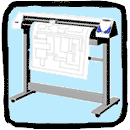
(Плоттер)
Связь с компьютером плоттеры, как правило, осуществляют через последовательный (COM), параллельный (LPT) или SCSI-интерфейс. Некоторые модели графопостроителей оснащаются встроенным буфером (1 Мбайт и более).
В настоящее время стандартом де-факто для планшетных графопостроителей являются устройства фирмы Hewlett-Packard. Кроме того, графический язык HP-GL (Hewlett-Packard Graphics Language) также стал фактическим стандартом в промышленности. Неплохими плоттерами считаются модели DXY от фирмы Roland. Помимо того, что все они совместимы с HP и HP-GL, данные модели используют и собственный графический язык DXY-GL.
В плоттерах могут использоваться как специальные технологии (например, в электростатических), так и технологии, хорошо знакомые по принтерам (термо-, лазерная, LED, струйная). В настоящее время струйные устройства получают все большее распространение. Например, плоттеры Hewlett-Packard семейства DesignJet формата А0 и А1 работают в 4-5 раз быстрее, нежели их перьевые собратья. Используя два струйных чернильных картриджа, струйный плоттер работает с разрешением не хуже 300dpi и имеет два режима: чистовой и эскизный. Применяемый в эскизном (черном) режиме алгоритм позволяет почти вдвое сократить расход чернил. Обычно струйные плоттеры могут эмулировать наиболее известные принтеры, например Epson 1050 и IBM ProPrinter XL24E.
3.4 Проекционная техника
Мультимедиа-проекторы прочно вошли в нашу жизнь в конце XX столетия, и сейчас без них невозможно представить многие сферы человеческой деятельности. Это учебный процесс, презентации, шоу-бизнес и домашнее кино. Мультимедиа-проектор позволяет воспроизводить на большом экране информацию, получаемую от самых разнообразных источников сигнала: компьютера, видеомагнитофона, видеокамеры, фотокамеры, DVD-проигрывателя, игровой приставки. Современный проектор — наиболее совершенное звено в цепи эволюции проекционного оборудования, начало которой положили слайдпроекторы, позволяющие демонстрировать на большом экране фотографические диапозитивы. Им на смену пришли так называемые оверхед-проекторы, проецирующие изображения с просвечиваемых материалов больших размеров. Возможности современных мультимедиа-проекторов поистине безграничны по сравнению с их предшественниками.

(Мультимедийный проектор)
Изображение в мультимедиа-проекторе формируется несколькими основными способами: с помощью жидкокристаллических панелей (LCD-технология) и с помощью микрозеркальных чипов DMD (DLP-технология). В LCD-проекторах свет от лампы проходит через жидкокристаллическую панель, на которой как на обычной пленке, но с помощью цифровой электронной схемы создается картинка. Свет проходит через панель и объектив, и в результате на экран проецируется увеличенное во много раз изображение. В DLP-проекторах свет от лампы отражается от множества управляемых электроникой микрозеркал и также через объектив попадает на экран.
Основная характеристика мультимедиа-проектора — его яркость, или световой поток. Чем мощней световой поток, тем больший размер изображения можно получить при заданных освещенности и качестве материала экрана. Световой поток (измеряемый в ANSI-люменах) зависит от конструкции проектора, качества LCD-панелей, мощности и типа лампы.
Разрешение LCD-панели или DMD-чипа — следующий важный параметр, влияющий на выбор проектора. Большинство панелей и чипов разрабатывается с учетом стандартных разрешений, принятых для компьютеров: 640×480 (VGA), 800×600 (SVGA), 1024×768 (XGA), 1280×1024 (SXGA). Если же разрешение проецируемого изображения будет отличаться от базового разрешения проектора (разрешения его LCD-панели или DMD-чипа), оно будет пересчитано при воспроизведении с помощью специального алгоритма практически без потери качества. В последнее время стали появляться мультимедиа-проекторы с LCD-панелями стандарта Wide XGA с разрешением 1366×768, предназначенные в основном для просмотра видеоизображений. Их появление обусловлено популярностью «широких» экранов с соотношением сторон 16:9, вместо традиционного 4:3.
Мультимедиа-проектор — современное и высокотехнологичное устройство. Надежность большинства выпускаемых моделей велика, и пользователю вряд ли придется обращаться в сервисный центр с просьбой о ремонте. Единственная заменяемая деталь проектора — его лампа. В большинстве проекторов используются дуговые лампы с высокой яркостью и более ровным по сравнению с лампами накаливания спектром. Средний срок их службы — 2000 часов работы. Иногда бывает полезно применять функцию экономного режима работы лампы, вдвое продлевающего ее ресурс.
3.5 Аудиосистема
В персональных компьютерах применяются самые разнообразные схемы формирования звуковых сигналов - от простых до сложных.
Вроде бы проблема со звуком для персональных компьютеров решена окончательно. Редко встретишь материнские платы необорудованные аудиоконтроллером. Тем не менее, даже если считать вопрос с аудиоплатами закрытым, остается животрепещущей тема акустических систем.
Животрепещущим этот вопрос остается, потому что многие пользователи не ограничиваются просмотром видеофильмов и играми с объемным звучанием. Настоящие аудиофилы предпочитают качественный стереозвук с объемным звучанием и глубоким басом, не говоря уже об энтузиастах, которые занимаются созданием музыки при помощи своих персональных компьютеров. Для них вообще обязательным элементом домашней студии является качественная стереоакустика, даже если вся остальная роль возложена на компьютер со звуковой платой.
В наши дни на рынке очень много акустических систем, состоящих из двух активных колонок, и выполненных по системе 2.1. Подобные системы в народе называются «пищалками», потому что не способны обеспечить звук высокого качества даже на низком уровне громкости.
Совсем недавно идеалом в мире компьютерных (и не только) акустических систем была система 5.1 (пять сателлитов и один сабвуфер), но в последнее время производители акустики расширяют возможности своих систем, что привело сначала к появлению системы 6.1, а позднее и 8.1

(Акустическая система 5.1)
Глава 4
Устройства ввода информации.
Устройствами ввода являются те устройства, посредством которых можно ввести информацию в компьютер. Главное их предназначение - реализовывать воздействие на ПК. Разнообразие выпускаемых устройств ввода породили целые технологии: от осязаемых до голосовых. Хотя они работают по различным принципам, но предназначаются для реализации одной задачи - позволить пользователю связаться со своим компьютером.
4.1 Клавиатура
Главным устройством ввода большинства компьютерных систем является клавиатура. До тех пор, пока система распознавания голоса не смогут надежно воспринимать человеческую речь, главенствующее положение клавиатуры вряд ли изменится.
До недавнего времени использовалась стандартная клавиатура, 101/102 клавиши (первая модель клавиатуры содержала лишь 83 клавиши), но с развитием персональных компьютеров производители старались развивать и основное устройство ввода информации. Это и привело к созданию мультимедийных клавиатур, с гораздо большим количеством кнопок, которые в наши дни все больше и больше набирают популярность.

(Клавиатура)
К дополнительным клавишам относятся группы клавиш управления мультимедийными приложениями (например, вызов и управление программами просмотра видео), клавиши управления громкостью системы, группа клавиш для быстрого вызова офисных приложений (Word, Excel), калькулятора, Internet Explorer и т.д.
Клавиатуры различаются по двум признакам: способ подключения и дизайн. Подключение клавиатуры к компьютеру может осуществляться через порт PS/2, USB и через ИК (инфракрасный) порт для беспроводных моделей. В последнем способе подключения клавиатура требует дополнительного источника питания, например батарейки.
4.2 Сканер
Для непосредственного считывания графической информации с бумажного или иного носителя в ПК применяется оптические сканеры. Сканируемое изображение считывается и преобразуется в цифровую форму элементами специального устройства: CCD - чипами. Существует множество видов и моделей сканеров. Какой из них выбрать, зависит от задач, для которых сканер предназначается. Самые простые сканеры распознают только два цвета: черный и белый. Такие сканеры используют для чтения штрихового кода.


(светодиодный ручной сканер) (лазерный ручной сканер)
Ручные сканеры - самые простые и дешевые. Основной недостаток в том, что человек сам перемещает сканер по объекту, и качество полученного изображения зависит от умения и твердости руки. Другой важный недостаток - небольшая ширина полосы сканирования (до 10 см), что затрудняет чтение широких оригиналов.


(«домашний» барабанный сканер) (промышленный барабанный сканер)
Барабанные сканеры применяются в профессиональной типографической деятельности. Принцип заключается в том, что оригинал на барабане освещается источником света, а фотосенсоры переводят отраженное излучение в цифровое значение.
Листовые сканеры. Их основное отличие от двух предыдущих в том, что при сканировании неподвижно закреплена линейка с CCD - элементами, а лист со сканируемым изображением движется относительно нее с помощью специальных валиков.

(Планшетный сканер)
Планшетные сканеры. Это самый распространенный сейчас вид для профессиональных работ. Сканируемый объект помещается на стеклянный лист, изображение построчно с равномерной скоростью считывается головкой чтения с CCD - сенсорами, расположенной снизу. Планшетный сканер может быть оборудован специальным устройством слайд-приставкой для сканирования диапозитивов и негативов.
Для сканирования слайдов и микроизображений ранее использовались слайд-сканеры. Сейчас возможность сканирования слайдов включена во многие модели планшетных сканеров.

(Ручной проекционный сканер)
Проекционные сканеры. Относительно новое направление. Цветной проекционный сканер является мощным многофункциональным средством для ввода в компьютер любых цветных изображений, включая трехмерные. Он вполне может заменить фотоаппарат.
В наше время у сканеров появилось еще одно применение - считывание рукописных текстов, которые затем специальными программами распознавания символов преобразуются в коды ASC II и в дальнейшем могут обрабатываться текстовыми редакторами.
Интерфейс может быть разным:
- Собственный интерфейс – сканер поставляется со своей уникальной картой и работает только с ней. Эта карта может не заработать в лично Вашем компьютере или выйти из строя.
- SCSI – если использовать сканер не с поставляемой в комплекте картой, то лёгкая совместимость получается не всегда.
- LPT (и его варианты, с поддержкой или требованием EPP, ECP или Bi-Directional) – сканеру может быть необходима поддержка портом одного из скоростных протоколов. Если EPP обычно есть всегда, то необходимый для сканеров Epson вариант 8-бит Bi-Directional реализован не везде.
- USB – самый распространенный вариант подключения на сегодняшний день. Просто подключить и, при наличии всех драйверов и программ, работает всегда.
4.3 Графический планшет.
Настольные компьютеры для конструкторских и дизайнерских работ уже более десяти лет комплектуются графическими планшетами. Это устройство значительно упрощает ввод в ПК чертежей, схем и рисунков. Сначала планшеты были дорогими приспособлениями и поэтому были рассчитаны на сугубо профессиональное использование. Но уже лет пять выпускаются дешевые домашние модели.

(Графический планшет)
Даже, несмотря на хорошие навыки рисования от руки, вам вряд ли удастся изобразить в графическом редакторе что-нибудь путное, водя мышкой. Перо и планшет в корне меняют ситуацию. Если еще к этому добавить появление новых возможностей у графических редакторов. Речь идет о чувствительности к силе нажатия. В зависимости от того, с каким усилием вы проводите линию, в окне программы изменяются ее толщина и прозрачность.
Прозрачная пленка, покрывающая планшет, позволяет выполнять трассировку оригиналов – т.е. под нее можно положить картинку и, обводя наконечником пера ее линии, повторить рисунок в окне редактора.
Глава 5
Дополнительные периферийные устройства.
5.1 Манипуляторы.
В настоящее время существуют два типа манипуляторов:
- Мышь – с развитием операционных систем с графическим интерфейсом этот манипулятор стал просто «незаменимой» частью персонального компьютера. Манипулятор «мышь» обеспечивает простое и удобное управление многими функциями ОС и прикладных программ.
Мыши различаются по трем характеристикам - числу кнопок, используемой технологии и типу соединения устройства с системным блоком. В первоначальной форме в устройстве была одна кнопка. Перебор функций определяется перемещением мыши, но выбор функции происходит только при помощи кнопки, что позволяет избежать случайного запуска задачи при переборе функций меню. С помощью одной кнопки можно реализовать только минимальные возможности устройства. Вся работа компьютера в этом случае заключается в определении положения кнопки - нажата она или нет.
Тем не менее, хорошо составленное меню полностью позволяет реализовать управление компьютером. Однако две кнопки увеличивают гибкость системы. Например, одна кнопка может использоваться для запуска функции, а вторая для ее отмены. Вне всяких сомнений, три кнопки еще более увеличат гибкость управления. Но, с другой стороны, увеличение кнопок увеличивает сходство устройства с клавиатурой, возвращая ему недостатки последней. Практически три кнопки являются разумным пределом, потому что они позволяют лежать указательному, среднему, безымянному пальцам на кнопках, в то время как большой и мизинец используются для перемещения мыши и удержании ее в ладони.
Большинство моделей снабжаются двумя кнопками, но с появлением манипуляторов со «скролом» (валик прокрутки) двухкнопочные мыши постепенно уходят в тень, так как «скрол» одновременно выполняет сразу две функции: может использоваться в качестве третьей кнопки, и очень удобен для прокрутки документов.
Существуют «мыши» двух видов: шариковые и оптические. В шариковых манипуляторах используется механический способ передачи направления движения (шарик расположенный внизу манипулятора при перемещении вращает два расположенных внутри валика). В оптических «мышах» вместо шарика используется светодиод.

(Мышь)
Манипулятор «мышь» имеет несколько типов подключения: COM, PS/2, USB, ИК (инфракрасный порт).
«Мыши» с типом подключения при помощи COM-порта – одни и первых манипуляторов. В основном снабжались двумя кнопками. На рынке продержалась довольно долго. PS/2- манипуляторы широко используются и сейчас, несмотря на бурно развивающиеся другие типы соединений. USB и ИК соединения используется, в основном, для оптических манипуляторов. В отличие от всех других типов соединений мыши, использующие инфракрасный порт нуждаются в дополнительном источнике питания. Обычно используются батарейки.
- Джойстик – представляет собой подвижную рукоять (или руль) с несколькими кнопками. Это устройство ввода наиболее распространено в области компьютерных игр. В игровых приставках используются цифровые джойстики, а в компьютерах - аналоговые. Аналоговый джойстик имеет перед цифровым множество преимуществ. Самыми главными являются более широкая точность управления и отсутствие необходимости в применении специальной карты и переходника для подключения к компьютеру.



(Джостик) (Джостик) (Рули и педали)
5.2 Web-камеры
В настоящее время существует большое количество профессиональных цифровых систем видеонаблюдения, решающих разные задачи и соответственно имеющих различные возможности и цену. Но вполне работоспособную систему можно реализовать и на дешевых Web-камерах с интерфейсом USB. Например, программа в комплекте поставки Web Cam фирмы Creative позволяет превратить компьютер в простейшую охранную систему, начинающую захват изображения при обнаружении каких-либо изменений в кадре. Можно настроить камеру так, чтобы ПК подавал звуковой сигнал при движении объекта в кадре. Видеоизображение также можно транслировать в сеть Internet.

(Web-камера)
При отсутствии локальной сети web-камера может подключаться непосредственно к компьютеру, а удаленный доступ к ней в режиме входящих/исходящих звонков может осуществляться через внешний модем. Подключение web-камеры к компьютеру или модему осуществляется через разъем RS-232 (кабель нуль-модем включен в комплект поставки). Web-камера может работать с большинством модемов, поддерживающих протокол V90.
Стремительное развитие беспроводных технологий послужило толчком к созданию целого семейства беспроводных Web-камер. Но последние остаются все еще очень дорогими (почти в 10 раз дороже самых дешевых проводных). Многие современные Web-камеры имеют схожие характеристики и отличаются, в основном, только дизайном и комплектацией поставки.
С помощью Web-камеры можно быстро «отсканировать» рисунок или текст, а текст даже впоследствии «распознать» и сохранить в алфавитно-цифровом виде. Надо лишь подобрать ровную поверхность, хорошо осветить объект и кликнуть мышкой на соответствующую кнопку в прилагаемой к камере простой программе. Особенно актуален такой способ «сканирования» для объектов большого формата, которые на обычный планшетный сканер положить не удается.
Если есть доступ в Интернет, то можно использовать стандартные программки типа Windows Messenger или NetMeeting и общаться с собеседником на другом конце света, видя его изображение (иногда с большим запаздыванием). Если скорость связи плохая, то можно автоматически фотографировать собеседников через заранее заданные промежутки времени, после чего изображение будет автоматически отсылаться тому, с кем вы общаетесь, и принимать от него. Даже при наших скоростях связи и более или менее скромном разрешении снимков реально добиться того, чтобы ваш собеседник получал не менее 5-10 свежих фотографий в минуту.
Аналогичным образом можно организовать видеоконференцию с группой удаленных от вас людей (хотя в этом случае понадобится специальное программное обеспечение).
Учебно-методический комплекс “ Основы логики”
Учебно-методический комплекс «Основы логики» включает в себя:
- пояснительную записку к курсовой работе;
- презентацию, выполненную в Microsoft PowerPoint;
- исследовательскую работу, выполненную в Microsoft Excel;
- программу-тест, выполненную в приложении на языке объектно-ориентированного программирования Visual Basic.
Web-страница «Курсовая работа» была создана в текстовом редакторе Microsoft Word. В меню Файл я выбрала пункт Сохранить как веб-страницу… Сначала с помощью меню Формат→Фон→Способы заливки сделала фон, состоящий из нескольких цветов с типом штриховки от центра. Затем я создала таблицу, состоящую из одной строки и трех столбцов, границы которой сделала невидимыми. В нее вставила рисунок, название самой страницы «Учебно-методический комплекс» и данные об авторе и руководителе проекта.
После этого я добавила пять ссылок (Пояснительная записка, Презентация, Исследование, Тест) с помощью меню Вставка→Гиперссылка… по которым осуществляется переход на соответственно документ Microsoft Word, презентацию Microsoft PowerPoint, лист Microsoft Excel и программу, выполненную в Microsoft Visual Basic’е.
Структура пояснительной записки.
Пояснительная записка набрана в Microsoft Word’е. Она представляет собой текстовый документ, первая часть которого — теоретическая, а вторая содержит описание моей курсовой работы. Оглавление составлено из гиперссылок.
Теоретическая часть включает следующие темы:
Глава 1
Назначение и группы УВВ.
Глава 2
Устройства ввода-вывода информации.
2.1 Внешние накопители:
2.2 Флэш-карты.
2.3 Модемы.
Глава 3
Устройства вывода информации.
3.1 Мониторы
3.2 Принтеры
3.3 Плоттеры (графопостроители).
3.4 Проекционная техника
3.5 Аудиосистема
Глава 4
Устройства ввода информации.
4.1 Клавиатура
4.2 Сканер
4.3 Графический планшет.
Глава 5
Дополнительные периферийные устройства.
5.1 Манипуляторы.
5.2 Web-камеры
Учебно-методический комплекс “ Основы логики”
Структура пояснительной записки.
Презентация
Исследование
Тест
Вторая часть пояснительной записки содержит описание моей курсовой работы по разделам:
- Web-страница «Курсовая работа».
- Структура пояснительной записки.
- Презентация.
- Исследование.
- Тест.
Презентация
Презентация выполнена в Microsoft PowerPoint’е, который входит в пакет Microsoft Office и позволяет готовить доклады для собраний и совещаний, а также создавать веб-страницы.
Каждый слайд я разрабатывала на основе общей подобранной мной схемы. Все визуальные эффекты и звуки одного типа идентичны. Цветовое оформление выбрано таким образом, чтобы текст был наиболее удобным для чтения.
Фон, эффекты анимации, звуковое сопровождение событий рассмотрим на примере одного из слайдов, например, первого.
В меню Дизайн слайда я выбрала фоновым рисунком Занавес. В текстовые поля вписала название презентации, мои фамилию, имя и отчество, руководителя. К каждому из них я присвоила эффекты анимации с помощью меню Настройка анимации→Добавить эффект, а затем настроила звуки и время задержки, щелкнув по выпадающему списку на каждом элементе. В появившемся окне я указала методом подбора и просмотра полученных результатов время и скорость эффектов.
Затем с помощью меню Показ слайдов→Управляющие кнопки я вставила три настраиваемые кнопки (Содержание, Назад, Далее). Щелкнув по кнопке «Содержание», можно перейти ко второму слайду, из которого можно в свою очередь перейти на любой слайд. кнопка «Назад» осуществляет переход к предыдущему слайду, «Далее» — к следующему.
После этого я вставила в мою презентацию звук с помощью меню Вставка→Фильмы и звук→Звук из файла. Из выпадающего списка в разделе настройки анимации я выбрала строку Параметры эффектов… В открывшемся окне я настроила параметры воспроизведения при показе слайдов так, чтобы звук включался в начале показа слайдов, не прерываясь на смене слайдов, и выключался по окончании просмотра презентации.
После настройки всех слайдов, которые добавлялись с помощью меню Вставка→Создать слайд, я отладила все события вместе.
Исследование
Исследовательская работа по теме «Основы логики» выполнена в Microsoft Excel’е. Я провела анализ данных о цене принтеров, о их скорости печати, о цене расходного материала и кол-ве листов на расходный материал.
Я ввела эти данные в виде таблицы, объединив некоторые ячейки с помощью кнопки Объединить и поместить в центре на панели инструментов. Затем я выделила задействованные ячейки и, нажав кнопку Границы на панели инструментов, создала границы. После этого с помощью пункта Формат ячеек из контекстного меню выделенных ячеек я выбрала тип выравнивания, шрифт, а также вид внутренних и внешних границ.
Потом с помощью меню Вставка→Диаграмма я выбрала объемный вариант разрезанной круговой диаграммы, диапазон данных, указала название диаграммы, добавила легенду, включила в подписи данных значения и выбрала размещение диаграммы на отдельном листе. В этой диаграмме я сравнивала цены принтеров. Аналогично я создала вторую диаграмму, выбрав вариант обычной гистограммы, отображающей значения различных категорий.
Тест
Программа «Тест» выполнена в приложении на языке объектно-ориентированного программирования Visual Basic. В нее входит 6 форм, 5 вопросов, в каждом из которых 3 ответа (из них только один верный).
На основную форму я добавила две кнопки (Начать тест, Выход), несколько меток и, используя графические возможности Visual Basic’а, составила таблицу результатов тестирования.
По нажатию на кнопку Начать тест открывается другая форма, содержащая первый вопрос. На ней одна метка, которая представляет вопрос, три зависимых переключателя (варианты ответа) и одна кнопка (Далее). Ответив на вопрос, можно последовательно перейти к следующим четырем вопросам, содержащимся на отдельных формах, на каждой из которых также размещены метка, три зависимых переключателя и две кнопки (Назад, Далее). А на последней форме вместо кнопки Далее — кнопка Результат. По нажатию на нее появляются результаты, включающие в себя номера вопросов, правильные, выбранные ответы, количество правильных ответов и процент качества.
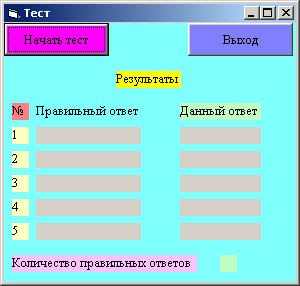
Внешний вид программы
После просмотра результатов по нажатию кнопки Выход можно выйти из программы.
Итак, мы рассмотрели все составляющие курсовой работы «Основы Логики» по информатике за курс 10-11 классов.
